win10系统利用系统还原点还原系统的教程
不少朋友在升级了win10系统之后发现系统出现问题了,但是觉得重装系统又很麻烦,其实不需要重装系统,我们可以进行系统还原来解决问题,下面小编就教大家如何利用系统还原点来还原系统。
利用系统还原点还原系统方法:
桌面“此电脑”图标右击并且选择“属性”;
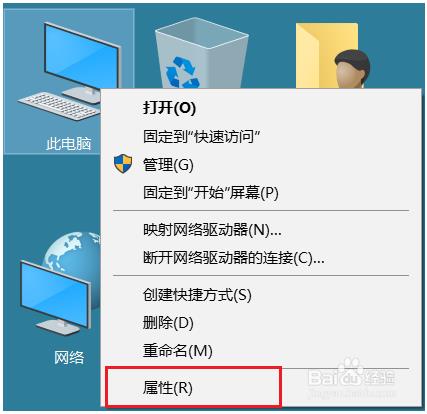
在计算机“系统”选项卡中选择左侧的“系统保护”选项卡;
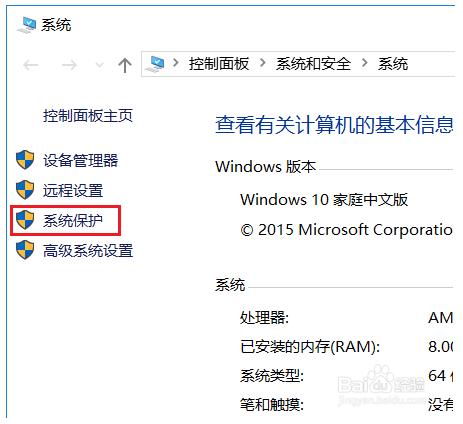
在“系统属性”选项卡中选择“系统还原”
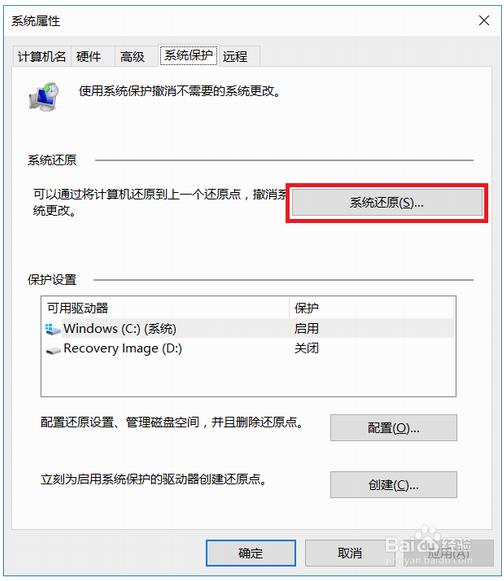
在系统还原向导中,点击“下一步”继续;
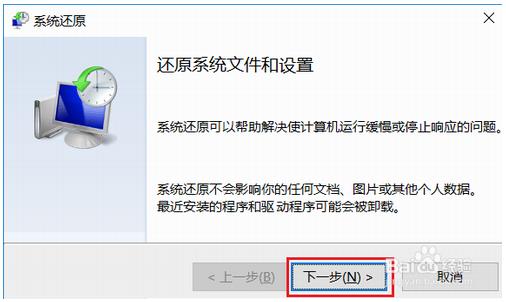
此时我们需要需要选择一个还原点,并且点击”下一步“;
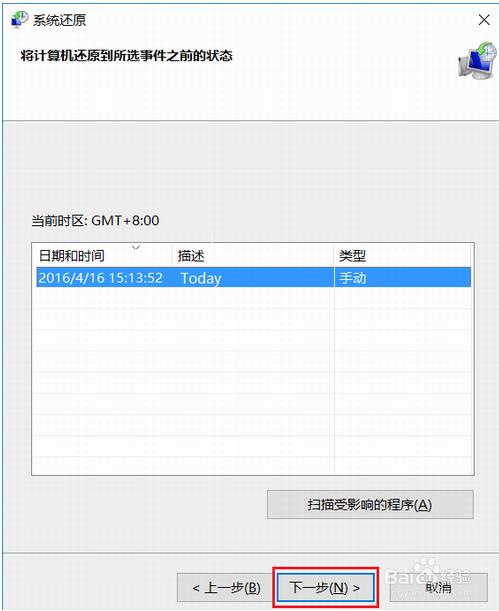
系统会弹出警告,需要点击”完成“确认;
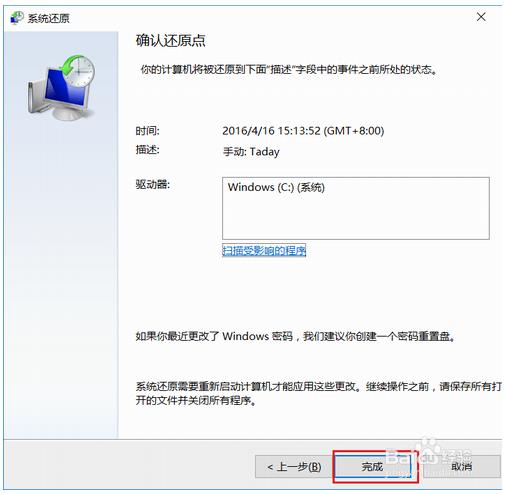
系统再次弹出警告,接受点击”是“,计算机会注销系统进入还原过程;
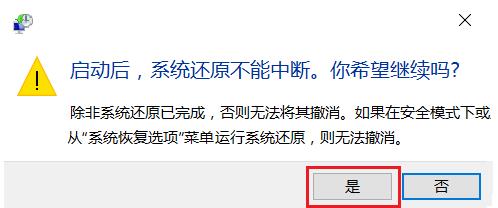
系统正在还原中,此时不要进行任何操作,不要断电;
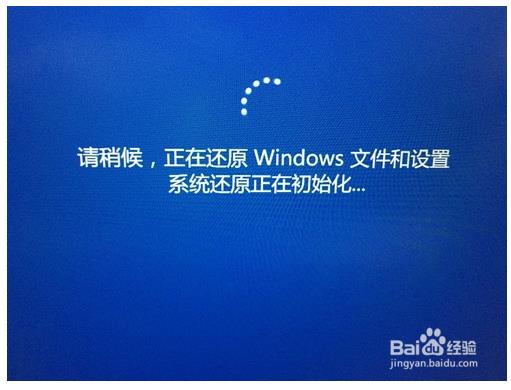
还原结束后计算机会自动重启并且进入系统,弹出提示,如果看到的是以下提示表明系统还原成功,点击”关闭“即可。
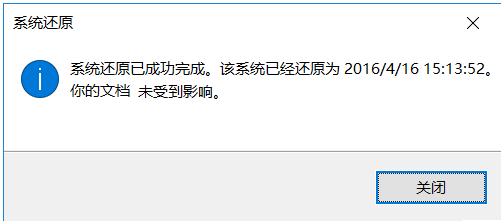
可能有人不会设置系统还原点,小编之前有篇文章介绍过,可以点此链接进入win10系统设置系统还原点的方法→:http://www.xitongtiandi.net:8080/wenzhang/soft/26316.html
以上即是为大家介绍的win10系统如何利用系统还原点来还原系统,不知道大家学会了没有,如果有疑问的话可以在评论区留言,谢谢!









